- Autor Jason Gerald [email protected].
- Public 2024-01-19 22:14.
- E modifikuara e fundit 2025-01-23 12:45.
Në ditët e para të dyqaneve të muzikës në internet, DRM ose Digital Rights Management ishte një metodë mjaft e popullarizuar për të parandaluar të tjerët të kopjonin muzikën e tyre. Sidoqoftë, kjo jep disavantazhin e vet sepse shumë përdorues mund të luajnë ose dëgjojnë këngët e tyre vetëm përmes pajisjeve të tyre. DRM nuk është më rasti me shumë skedarë muzikorë, por mund të keni akoma një bibliotekë muzikore me këngë të mbrojtura nga DRM. Për fat të mirë, procesi i heqjes së DRM nga skedarët muzikorë është mjaft i lehtë për tu bërë.
Hapi
Metoda 1 nga 3: Ndryshimi i skedarëve të mbrojtur të muzikës iTunes (M4P)
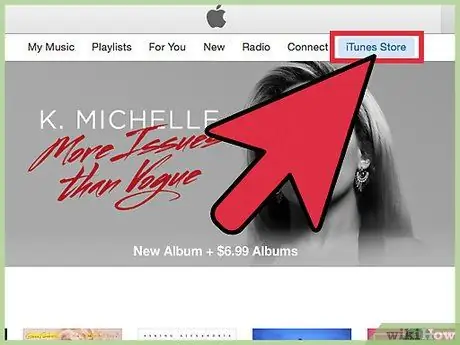
Hapi 1. Provoni të blini muzikë me një version të pambrojtur
Apple nuk shet më muzikë të mbrojtur me DRM, por këngët që nuk i kishit para 2009 mund të jenë akoma të mbrojtura me DRM. Duke u abonuar në iTunes Match, ju mund t'i azhurnoni të gjithë këta skedarë në skedarë të pambrojtur, ose të ribleni këngë dhe albume ekzistues.
Pasi të keni blerë kopje të pambrojtura të skedarëve tuaj, fshini skedarët e vjetër nga biblioteka juaj iTunes dhe shkarkojini përsëri
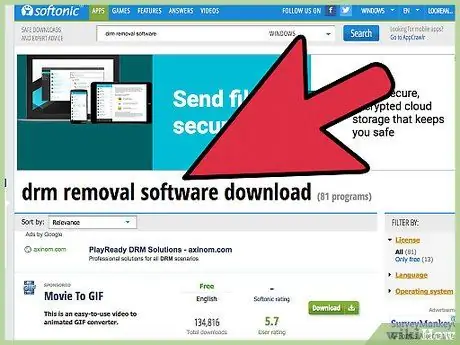
Hapi 2. Shmangni programet e ndryshimit të muzikës që thuhet se heqin DRM
Programet e tilla janë kryesisht mjete reklamuese dhe shpesh vijnë me programe të padëshiruara. Programet e tilla gjithashtu rrallë arrijnë të heqin DRM dhe zakonisht vetëm ri-regjistrojnë këngët ekzistuese sepse DRM nuk mund të hackohet.
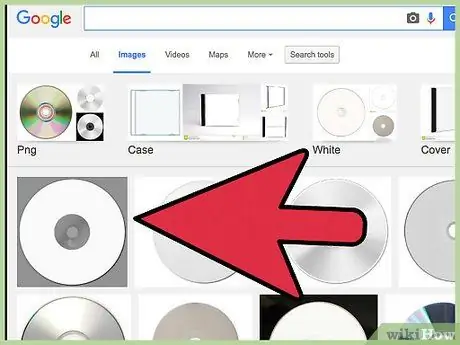
Hapi 3. Futni një CD të zbrazët në kompjuter
Nëse nuk doni të ribleni këngët e vjetra, mund ta hiqni mbrojtjen duke djegur/kopjuar skedarët muzikorë në një CD dhe duke i kopjuar përsëri në formatin MP3. Ju mund ta bëni këtë përmes iTunes. Sidoqoftë, ka disa paralajmërime që duhet t'i kushtoni vëmendje:
- Para se të kopjoni skedarët në një CD, duhet të keni autorizim për të luajtur së pari skedarët M4P të mbrojtur në iTunes.
- Do të ketë një rënie të lehtë të cilësisë së skedarit të këngës.
- Nëse keni shumë skedarë që duhet të ndryshohen, përdorni një CD-RW sa më shumë që të jetë e mundur. Përndryshe, do t'ju duhet shumë CD-R bosh. Mund të ripërdorni një CD-RW deri në 1.000 herë, e cila, natyrisht, është veçanërisht e dobishme nëse keni një bibliotekë të madhe muzikore.
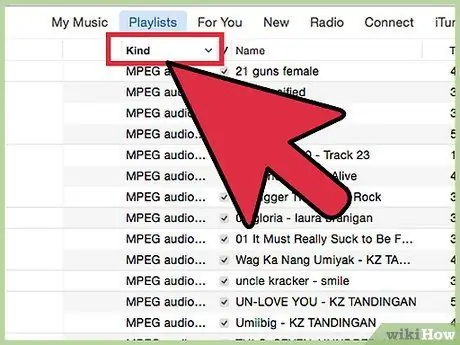
Hapi 4. Kërkoni muzikë të mbrojtur në iTunes
Cilësimet e paracaktuara të iTunes nuk ju lejojnë të dini se cilat këngë janë të mbrojtura. Sidoqoftë, mund të zbuloni se cilat këngë mbrohen duke shtuar kolonën "Lloji" në listën e muzikës:
- Shkoni te seksioni "Muzikë" në iTunes dhe zgjidhni bibliotekën tuaj të muzikës. Pas kësaj, do të shfaqet një listë që përmban të gjitha këngët.
- Klikoni me të djathtën në kolonën në krye të listës dhe zgjidhni "Lloji".
- Klikoni në kolonën "Lloji" për të renditur të gjithë muzikën sipas formatit të skedarit. Të gjitha këngët e mbrojtura do të shfaqen me etiketën "Skedari audio i mbrojtur AAC" në kolonën "Lloji".
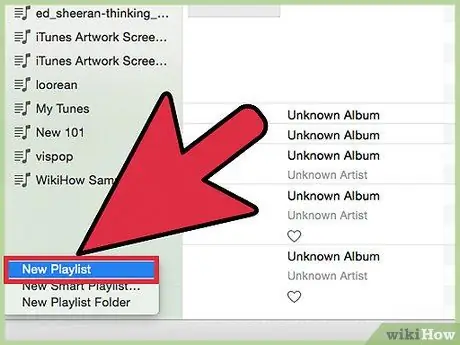
Hapi 5. Krijoni një listë dëgjimi në iTunes që përmban të gjitha këngët e mbrojtura që dëshironi të konvertoni
Për të djegur/kopjuar skedarë në një CD përmes iTunes, së pari duhet të krijoni një listë dëgjimi me pjesët e këngëve që dëshironi.
- Zgjidhni skedarët e mbrojtur të këngëve me një kohëzgjatje (gjithsej) 80 minuta. Ndërsa mund ta vendosni iTunes që të sigurojë CD të shumta radhazi, vetëm një CD do të përmbajë informacione për artistin dhe këngën. Prandaj, krijoni një listë dëgjimi të veçantë për secilin CD për të mbajtur informacionin. Ju gjithashtu do të duhet të kopjoni listat e dëgjimit individualisht kur përdorni një CD-RW.
- Klikoni me të djathtën mbi përzgjedhjen dhe zgjidhni "New Playlist from Selection". Etiketoni listën e luajtjes me çdo emër që ju pëlqen.
- Përsëriteni procesin e përzgjedhjes për këngë shtesë të mbrojtura derisa të keni një listë dëgjimi me një gjatësi maksimale prej 80 minutash. Sigurohuni që asnjë listë për luajtje të mos jetë më e gjatë se 80 minuta. Përndryshe, nuk mund ta kopjoni në një CD.
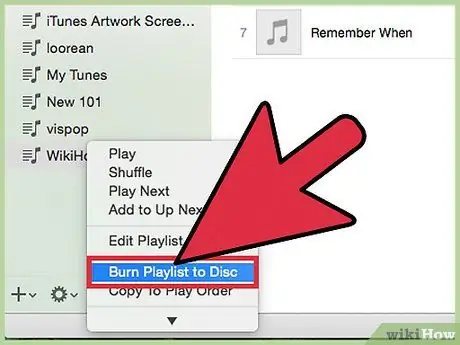
Hapi 6. Klikoni me të djathtën në listën e parë të dëgjimit dhe zgjidhni "Burn Playlist to Disc"
Pas kësaj, do të shfaqet dritarja e cilësimeve të kopjimit.
- Nëse jeni njoftuar se kompjuteri juaj nuk është i autorizuar të kopjojë këngë, klikoni dy herë këngën në listën tuaj të dëgjimit të iTunes dhe futni Apple ID dhe fjalëkalimin e përdorur për të blerë këngën.
- Ju nuk mund të kopjoni listat e dëgjimit që përmbajnë këngë që janë kopjuar më shumë se shtatë herë. Nëse i keni kopjuar këto këngë në CD më shumë se shtatë herë më parë, nuk mund ta ndiqni këtë metodë. Shihni pjesën e fundit të këtij artikulli për hapat alternativë që mund të ndërmerrni.
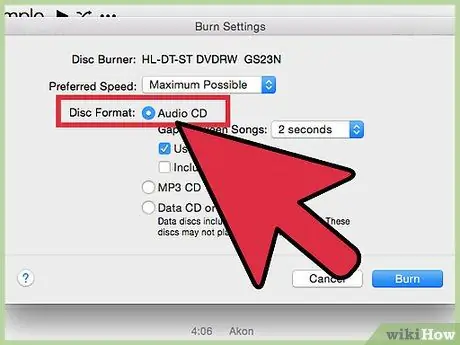
Hapi 7. Sigurohuni që është zgjedhur "Audio CD" dhe klikoni "Burn"
iTunes do të fillojë të kopjojë këngët në CD. Procesi mund të zgjasë rreth disa minuta.
Nëse keni përdorur CD-R të shumta për të shqyer këngë të shumta, mund të vazhdoni procesin e kopjimit të këngëve në një CD ekzistues. Nëse jeni duke përdorur një CD-RW, vazhdoni pjesën tjetër të hapave të përshkruar për të shqyer muzikën në një CD, pastaj formatoni CD-në dhe kopjoni listën tjetër të luajtjes
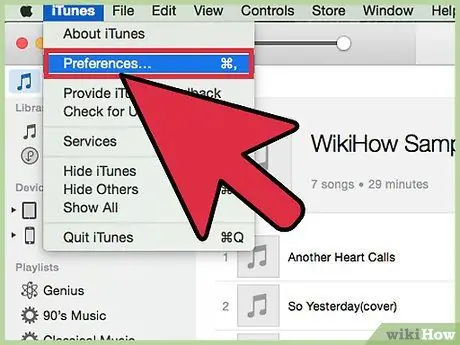
Hapi 8. Hapni menunë e preferencave të iTunes
Pasi të keni kopjuar skedarët në CD, do t'ju duhet të vendosni iTunes që të importojë pjesët e CD si skedarë MP3 me cilësi të lartë. Ju mund ta bëni këtë përmes menysë së preferencave të iTunes.
- Windows - Shtypni butonin alt="Image" dhe klikoni menunë "Edit". Pas kësaj, zgjidhni "Preferencat".
- Mac - Klikoni në menunë iTunes dhe zgjidhni "Preferencat".
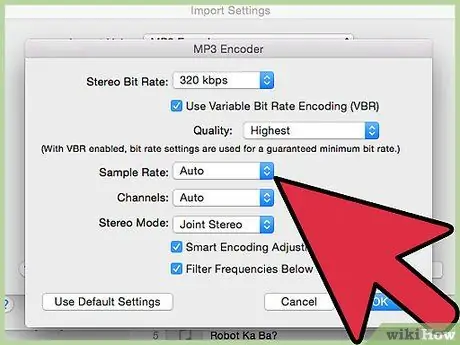
Hapi 9. Klikoni "Importo Cilësimet" dhe vendosni opsionet e cilësimeve MP3
Përdorni cilësimet e mëposhtme për të marrë një skedar MP3 me cilësi të lartë kur ri-kopjoni skedarët e këngëve nga një CD që keni kopjuar më parë:
- Zgjidhni "Kodifikuesin MP3" nga menyja "Importo duke përdorur".
- Zgjidhni "Custom" nga menyja "Settings".
- Vendosni "Shkallën e bitit stereo" në "320 kbps".
- Kontrolloni kutinë "Përdorni kodifikimin e shkallës së ndryshueshme të bitit (VBR)" dhe vendosni "Cilësinë" në "Më të larta".
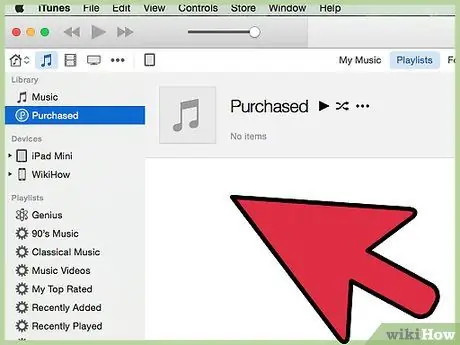
Hapi 10. Klikoni butonin "CD" në krye të dritares iTunes
Pas kësaj, CD që është futur në kompjuter do të shfaqet.
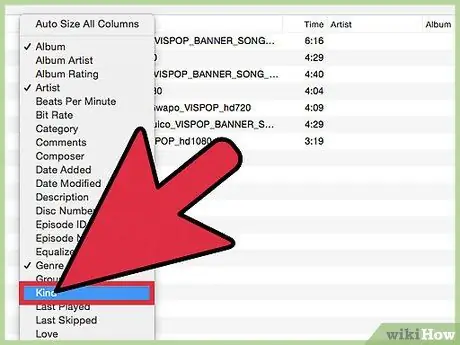
Hapi 11. Filloni të importoni skedarë nga CD
Klikoni "Po" kur ju kërkohet të filloni procesin e importimit të këngës. Ky proces zgjat disa minuta. Pasi të përfundojë importimi, do të keni skedarë të rinj, të pambrojtur MP3 në bibliotekën tuaj iTunes.
Meqenëse keni akoma skedarë të mbrojtur të këngëve në bibliotekën tuaj, do të keni këngë të kopjuara. Përdorni kolonën "Lloji" për të gjetur se cilat skedarë janë të mbrojtur dhe cilat jo, pastaj fshini skedarët e mbrojtur
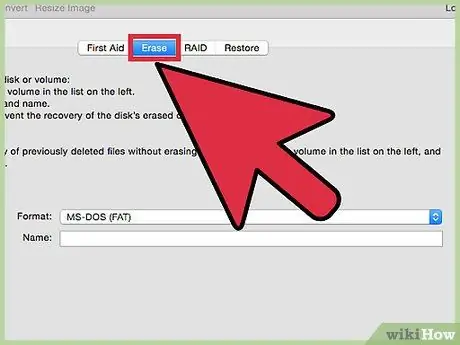
Hapi 12. Formatoni CD-RW-në tuaj dhe kopjoni listën tjetër të dëgjimit (vetëm për CD-RW)
Nëse jeni duke përdorur vetëm një CD-RW për të kthyer skedarët e mbrojtur të këngëve, do t'ju duhet ta formatoni pasi të keni përfunduar importimin e këngëve të ruajtura në të në iTunes, në mënyrë që të kopjoni listën tuaj të ardhshme të luajtjes:
- Klikoni me të djathtën mbi ikonën CD-RW në Windows Explorer (kombinimi i tastit Win+E) ose Finder, pastaj zgjidhni "Format".
- Pasi të jetë formatuar CD-ja, kopjoni listën tjetër të luajtjes dhe ri-importoni skedarët audio në CD në iTunes duke përdorur udhëzimet e përshkruara më herët. Përsëriteni procesin sa herë të jetë e nevojshme.
Metoda 2 nga 3: Për skedarët muzikorë të mbrojtur të Windows Media Player (WMA)
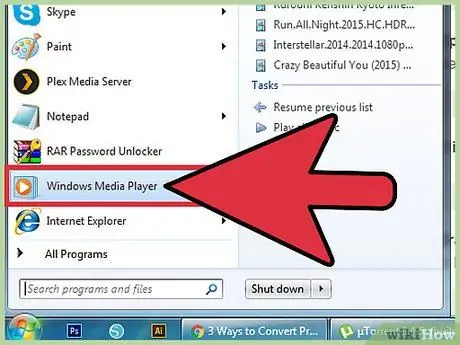
Hapi 1. Hapni Windows Media Player
Nëse keni skedarë muzikorë të blerë përmes Windows Media Player, është e mundur që ato të mbrohen nga DRM. Ju mund të hiqni mbrojtjen DRM duke djegur/kopjuar skedarët muzikorë si CD audio dhe duke i kopjuar ato nga CD në kompjuterin tuaj.
Mos përdorni programe që thuhet se heqin DRM. Meqenëse DRM nuk mund të hackohet, është e mundur që programe të tilla të mos funksionojnë në mënyrë efektive. Programet e tilla shpesh shoqërohen me mjete reklamimi të padëshiruara
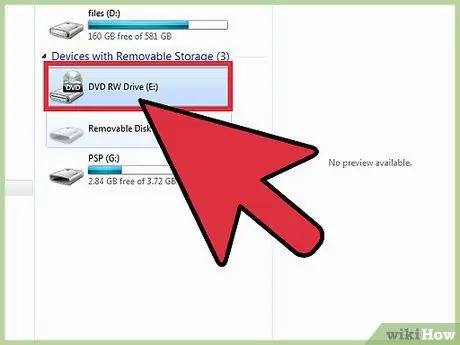
Hapi 2. Futni një CD-R ose CD-RW bosh në kompjuter
Duke e ngjitur muzikën tuaj në një CD audio dhe duke e kopjuar përsëri në kompjuterin tuaj, mund të hiqni DRM nga skedari i këngës. Për bibliotekat e mëdha muzikore, rekomandohet të përdorni një CD-RW pasi mund ta ripërdorni atë disa herë.
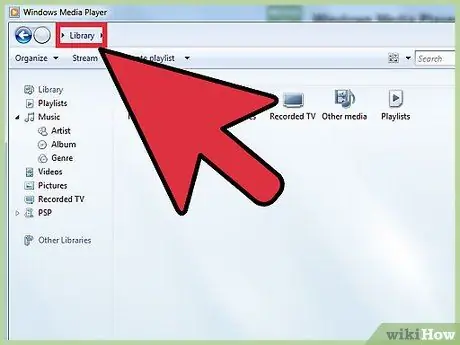
Hapi 3. Hapni pamjen e bibliotekës në Windows Media Player
Nëse biblioteka nuk është shfaqur tashmë në dritaren e Windows Media Player, mund ta përdorni duke shtypur kombinimin e tastit Ctrl+1.
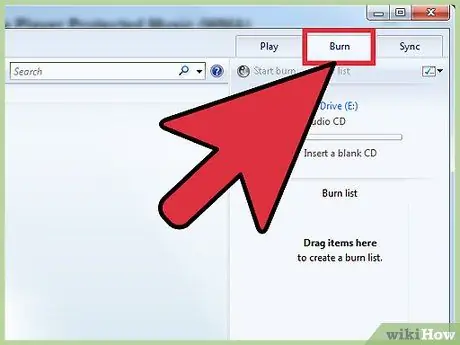
Hapi 4. Klikoni butonin "Djeg" në anën e djathtë të dritares së programit
Pas kësaj, do të shfaqet një listë e këngëve që do të kopjohen në CD.
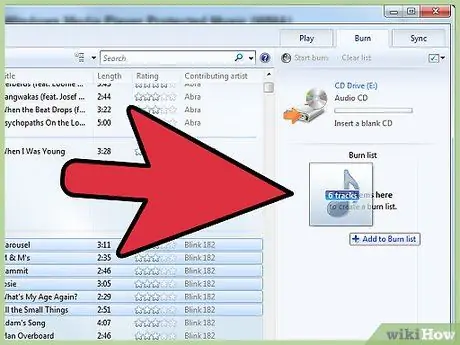
Hapi 5. Zvarritni skedarët që dëshironi të konvertohen në shiritin anësor "Burn"
Mund të grisni vetëm skedarë me një gjatësi totale prej 80 minutash për një CD audio (ose më pak se 80 minuta në CD të shumta).
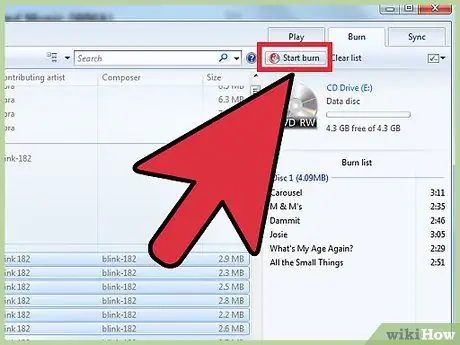
Hapi 6. Klikoni butonin "Fillo djegien" pasi të keni mbaruar së shtuari këngë
Windows Media Player do të fillojë kopjimin e këngëve në CD. Ky proces mund të zgjasë rreth disa minuta.
Nëse nuk mund t'i shkulni këngët në një CD për shkak të kufizimeve DRM, lexoni pjesën ose metodën tjetër
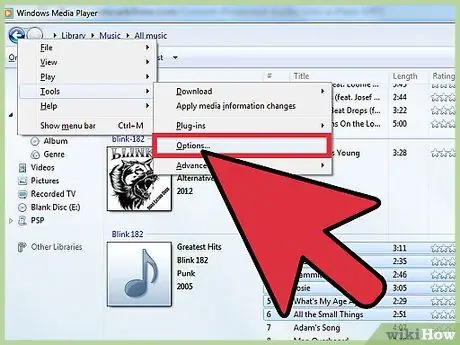
Hapi 7. Hapni menunë "Opsionet" në Windows Media Player dhe rregulloni cilësimet për kopjimin e skedarëve nga CD audio (cilësimet e grisjes)
Ju mund të ndryshoni cilësimet e kopjimit të CD -së audio të Windows Media Player në mënyrë që këngët e kopjuara të konvertohen automatikisht në formatin MP3, në mënyrë që të mos shqetësoheni t'i ndryshoni ato vetë:
- Shtypni butonin alt="Image" dhe klikoni "Tool" → "Options".
- Klikoni në butonin "Rip Music".
- Zgjidhni "MP3" nga menyja "Format".
- Rrëshqisni rrëshqitësin "Cilësia e audios" në të djathtë. Klikoni "Apliko" për të ruajtur ndryshimet.
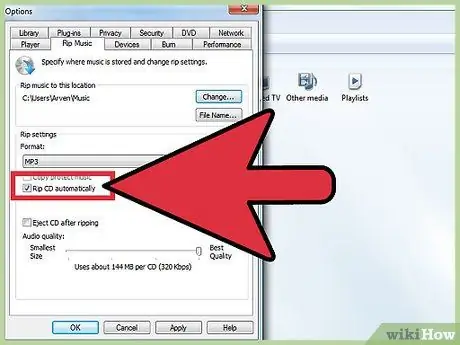
Hapi 8. Klikoni butonin "Rip CD" në dritaren e Windows Media Player pasi skedarët e mbrojtur të muzikës të kenë përfunduar kopjimin në CD
Pasi të ketë përfunduar procesi i kopjimit të skedarëve në CD, CD do të nxirret automatikisht nga disku. Rivendosni CD-në dhe klikoni butonin "Rip CD" për të ri-shqyer muzikën nga CD audio në kompjuter.
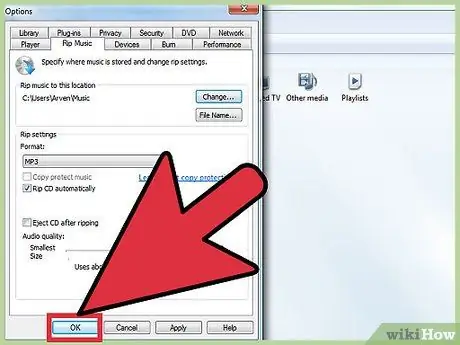
Hapi 9. Prisni që procesi i kopjimit të përfundojë
Windows Media Player do të fillojë të nxjerrë audion nga CD dhe ta konvertojë atë në formatin MP3. Skedarët muzikorë të nxjerrë mund t'i gjeni në dosjen "Muzikë". Këto skedarë të rinj MP3 nuk do të mbrohen nga DRM.
Metoda 3 nga 3: Ndryshimi i muzikës së mbrojtur duke përdorur guximin
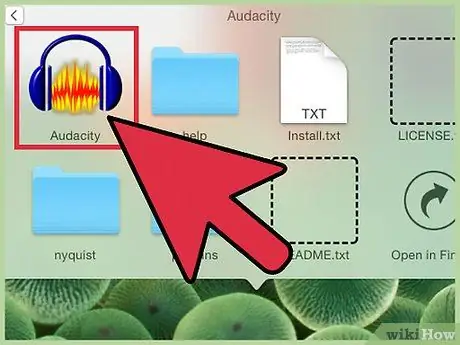
Hapi 1. Shkarkoni dhe instaloni Audacity
Nëse keni skedarë muzikorë të mbrojtur që nuk mund të kopjohen në një CD, ose nuk përdorni një nga programet e përmendur më parë, mund të përdorni Audacity për të ri-regjistruar skedarët tuaj muzikorë si skedarë MP3 të pambrojtur. Ky proces kërkon pak kohë, por mund të ndiqet për të gjithë skedarët. Për ta bërë këtë, do t'ju duhet Audacity, një program falas për redaktimin dhe regjistrimin e zërit me burim të hapur.
Ju mund ta shkarkoni Audacity nga audacityteam.org. Ky program është i disponueshëm për Windows, Mac dhe Linux
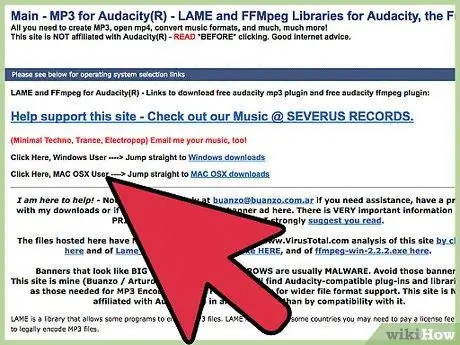
Hapi 2. Instaloni koduesin LAME MP3
Audacity nuk mund të ruajë skedarët audio në këtë format, përveç nëse instaloni një kodues MP3. LAME është një nga kodifikuesit më të njohur, dhe vetë programi Audacity është krijuar për ta zbuluar atë automatikisht kur programi është i instaluar në një vend që është zgjedhur bazuar në cilësimet e parazgjedhura të skedarit të instalimit:
- Shkarkoni LAME nga lame.buanzo.org. Sigurohuni që të shkarkoni skedarin e duhur të instalimit për sistemin operativ të kompjuterit tuaj.
- Drejtoni skedarin e instalimit dhe ndiqni të gjitha kërkesat për të instaluar LAME. Mos e ndryshoni vendndodhjen e paracaktuar të instalimit në mënyrë që Audacity të zbulojë koduesin automatikisht.
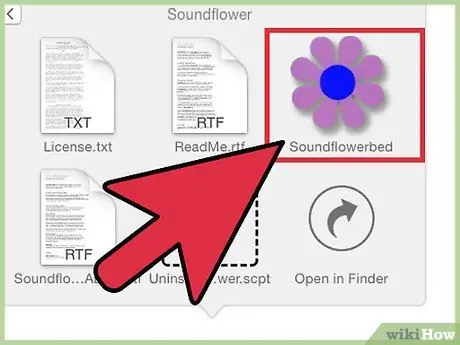
Hapi 3. Shkarkoni dhe instaloni Soundflower (vetëm për Mac)
Nëse jeni duke përdorur një kompjuter Mac, do t'ju duhet mjeti falas Soundflower që ju lejon të regjistroni daljen e zërit të kompjuterit:
- Shkarkoni Shkarkoni Soundflower nga github.com/mattingalls/Soundflower/releases/. Sigurohuni që të shkarkoni skedarin Soundflower-2.0b2.dmg.
- Klikoni dy herë skedarin DMG të shkarkuar, pastaj klikoni dy herë skedarin PKG. Pas kësaj, Soundflower do të instalohet në kompjuter. Mund t'ju duhet të klikoni me të djathtën në skedarin PKG dhe të zgjidhni "Hap" nëse merrni një paralajmërim.
- Klikoni në menunë Apple dhe zgjidhni "Preferencat e Sistemit". Pas kësaj, hapni menunë "Tingulli".
- Zgjidhni "Soundflower (2ch)" në skedat "Output" dhe "Input". Sigurohuni që tingulli në të dy skedat të jetë i ndezur ose i ndezur. Në këtë kohë, nuk mund të dëgjoni asgjë nga altoparlanti sepse dalja e zërit do të kalojë përmes Soundflower. Në këtë mënyrë, Audacity mund të kapë daljen e zërit.
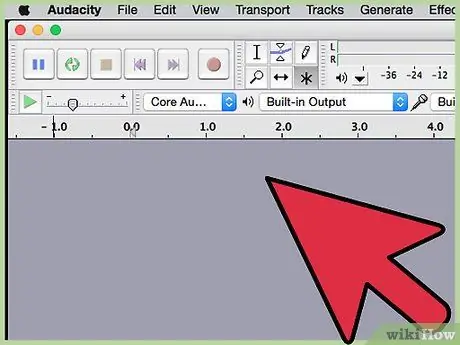
Hapi 4. Hapni Audacity
Do të shihni një afat kohor të pjesës, si dhe butonat e kontrollit të luajtjes dhe regjistrimit.
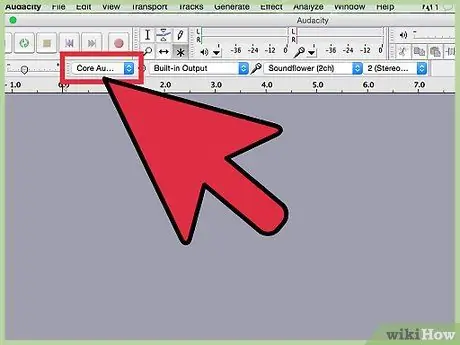
Hapi 5. Konfiguroni pajisjen e regjistrimit të programit
Përdorni menutë zbritëse në të majtë dhe të djathtë të mikrofonit për të vendosur burimin e zërit që dëshironi të regjistroni:
- Windows - Zgjidhni "Windows WASAPI" nga menyja e parë, pastaj "Speakers (Manufacturer) (loopback)" nga menyja e dytë.
- Mac - Zgjidhni "Core Audio" nga menyja e parë, pastaj "Soundflower (2 ch)" nga menyja e dytë.
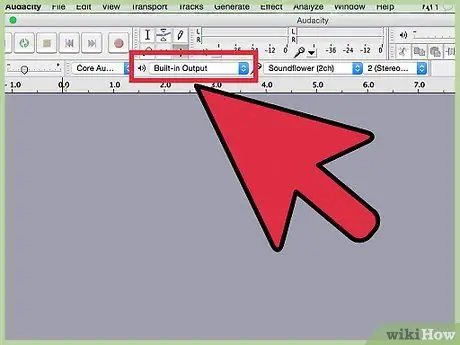
Hapi 6. Specifikoni pajisjen dalëse ose dalëse
Përdorni menunë zbritëse në këndin e djathtë të dritares së programit për të specifikuar pajisjen e daljes së zërit:
- Windows - Zgjidhni "Altoparlantët" ose "Kufjet".
- Mac-Zgjidhni "Daljen e integruar".
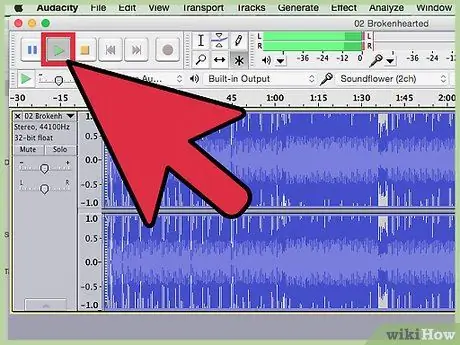
Hapi 7. Filloni të luani skedarin e mbrojtur të këngës
Guximi zakonisht nuk mund të fillojë procesin e regjistrimit derisa të luajë një këngë ose tingull. Prandaj, luani pjesën e këngës së dëshiruar në mënyrë që të filloni procesin e regjistrimit.
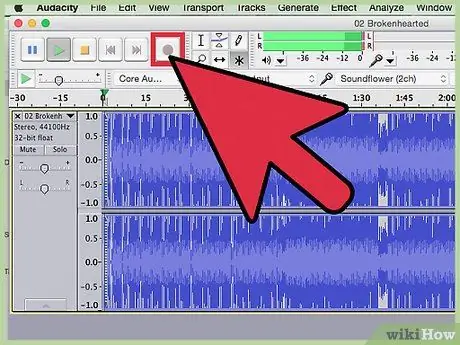
Hapi 8. Klikoni butonin "Regjistro" dhe filloni të luani këngën
Audacity do të fillojë të regjistrojë tingullin kur kënga po luhet.
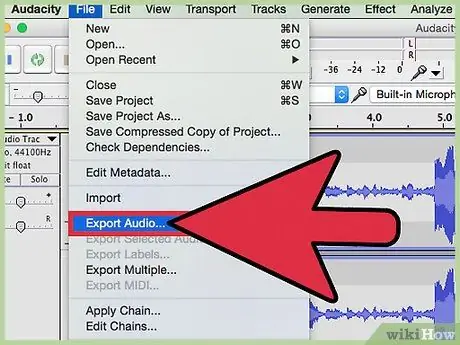
Hapi 9. Përfundoni procesin e regjistrimit dhe eksportoni regjistrimin si një skedar MP3
Pasi pjesa të ketë përfunduar së luajturi, klikoni "Stop". Mund të bëni çdo modifikim të nevojshëm, të tillë si heqja e pauzës që shfaqet para se të luhet kënga. Kur të jeni gati, mund ta eksportoni regjistrimin si një skedar MP3 të pambrojtur:
- Klikoni "File" ose "Audacity", pastaj zgjidhni "Export Audio".
- Zgjidhni "MP3 Files" nga menyja "Ruaj si lloj".
- Specifikoni cilësimin e cilësisë së skedarit. Cilësia më e lartë e bën madhësinë e skedarit më të madh.
- Jepini atij një emër dhe specifikoni një vendndodhje për të ruajtur skedarin. Tani ju keni një kopje të pambrojtur të skedarit origjinal të këngës në formatin MP3.






